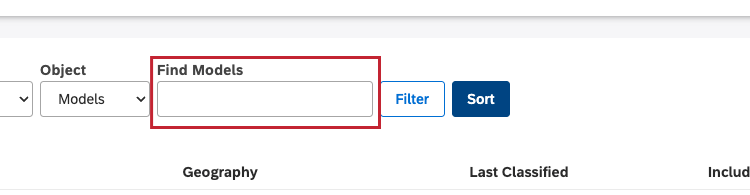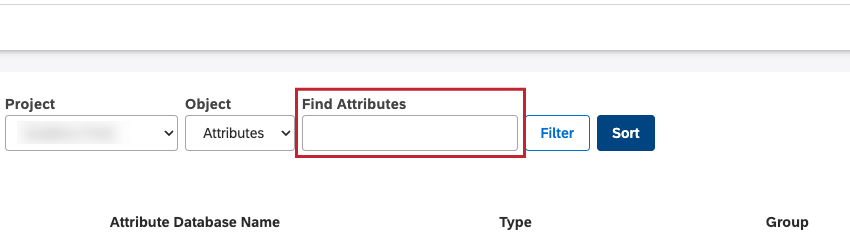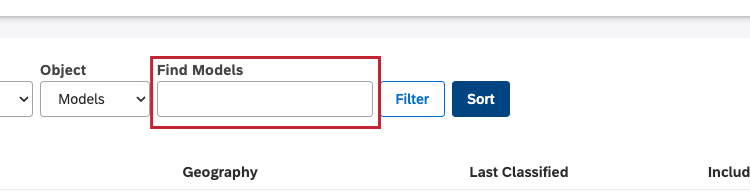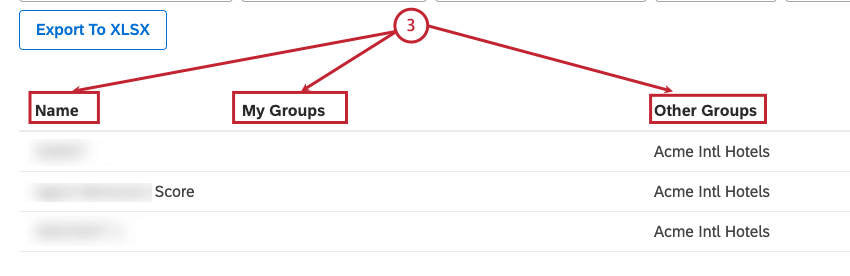Gerenciamento de Projetos (Studio)
Sobre o gerenciamento de Projetos no Studio
Na página Projetos no Studio, você pode gerenciar os atributos do projeto, incluindo filtragem e classificação de atributos do projeto, definição de padrões de relatório para atributos do projeto e visualização das dependências de um atributo do projeto. Você também pode gerenciar modelos de categoria de projeto, incluindo filtragem e ordenação de modelos de categoria de projeto, definição de padrões de relatório para modelos de categoria e visualização de dependências de modelo de projeto.
Visão geral da página de Projetos
A página Projetos oferece uma visão geral rápida dos atributos e modelos de categoria disponíveis nos projetos de seu provedor de conteúdo. Na página Projetos, você pode:
- Selecione a guia Hidden (Oculto ) e visualize todos os atributos ou modelos de categoria ocultos para você ou para outros usuários por meio do acesso de grupo.
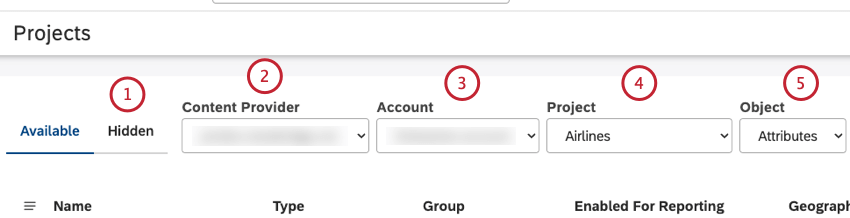
- Selecione o projeto do provedor de conteúdo para visualizar seus atributos ou modelos de categoria no menu Provedor deconteúdo.
- Selecione a conta relevante no menu Conta se você tiver acesso a mais de uma conta.
- Escolha um projeto no menu Projeto.
- Selecione atributos de projeto, modelos de classificação e rubricas no menu Objeto.
- Localize atributos por nome, digitando o nome do atributo na caixa Localizar atributos.
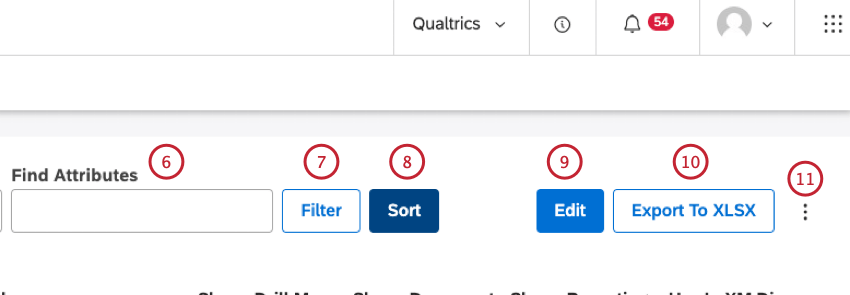
- Clique em Filtro para :
- Filtro atributos por fonte, nome, tipo ou grupo.
- Filtro modelos de categoria por nome e outros parâmetros.
- Clique em Sort para classificar os atributos ou modelos de categoria.
- Clique em Edit (Editar ) para alterar a visibilidade do modelo de atributo ou categoria em diferentes áreas de sua conta (perfuração, explorador de documentos e relatórios). Para obter mais informações, consulte Exclusão de atributos ou modelos de categoria do conteúdo.
Qdica: Isso requer permissões avançadas.
- Dependendo de a guia Disponível ou Oculto estar selecionada, você pode clicar em Exportar para XLSX para exportar atributos ou modelos de categoria para um arquivo XLSX. Se a guia Disponível estiver selecionada, você poderá exportar atributos disponíveis ou modelos de categoria. Atributos ocultos ou modelos de categoria são exportados somente se sua visibilidade estiver ativada. Se a guia Oculto estiver selecionada, você poderá exportar atributos ou modelos de categoria ocultos por meio de acesso de grupo.
Qdica: Os filtros, as consultas de pesquisa e a classificação também aplicar à exportação.
- Clique em Options (Opções ) para selecionar as colunas a serem exibidas. Essa configuração é específica do usuário.
- Ativar e desativar a visibilidade de atributos ocultos ou modelos de categoria nessa página.
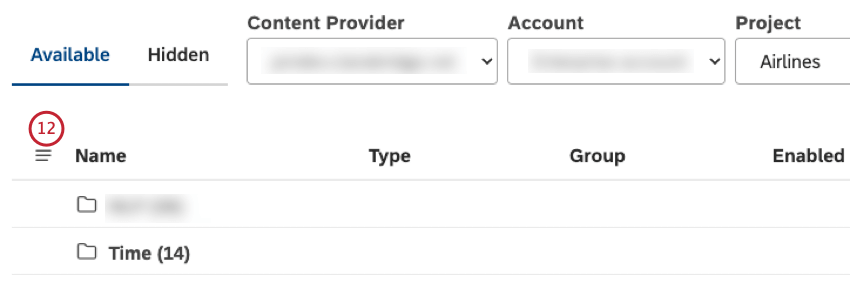
- O menu de ações permite que você faça o seguinte:
- Editar padrões: Defina os padrões de relatório do modelo de atributo ou categoria.
- Ocultar/Mostrar: Ocultar ou exibir atributos ou modelos de categoria.
- Dependências: Veja quais dashboards, filtros ou métricas no Studio usam esse atributo ou modelo de categoria.
- Explore o Global Other: Explore dados que não foram categorizados em nenhum tópico do modelo de categoria para analisar ideias, tópicos, palavras e novos temas não capturados.
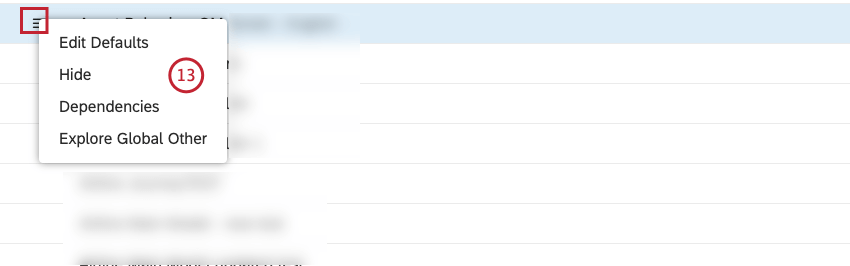
Acesso a atributos de projeto e modelos de categoria de projeto
- Faça login no Studio.
- Abra o menu Spaces (Espaços ) na área de navegação superior.
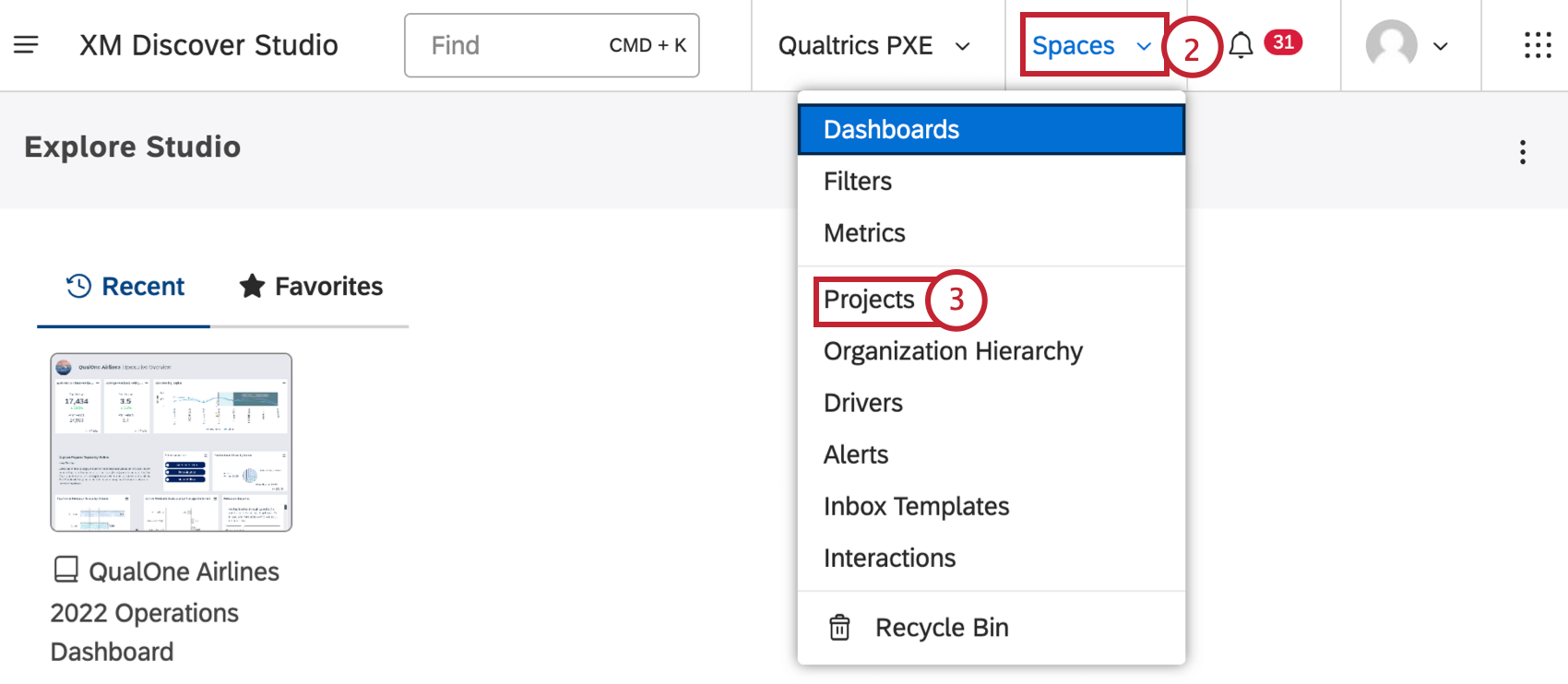
- Selecione Projetos.
- Na página Projetos, selecione o provedor de conteúdo no menu Provedor de conteúdo.
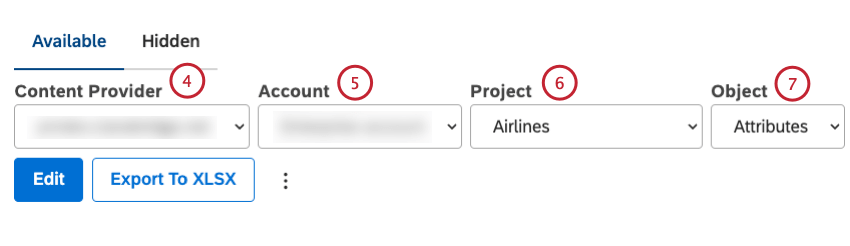
- Selecione a conta no menu Conta.
- Selecione o projeto no menu Projeto .
Qdica: Você só precisa selecioná-las se for membro de mais de uma.
- Selecione Attributes (Atributos ) ou Models (Modelos ) no menu Object (Objeto ).
Gerenciamento de atributos do projeto
Para obter informações sobre o gerenciamento de atributos de projetos, consulte Gerenciamento de atributos de projetos.
Gerenciando modelos de categoria de projeto
Para obter informações sobre o gerenciamento de modelos de categoria de projeto, consulte Gerenciamento de modelos de categoria de projeto.
Definição de padrões de relatório para atributos ou modelos de categoria
Você pode definir configurações de relatório padrão para:
- Modelos de categorias específicas
- Atributos numéricos e de texto personalizados
- Atributos de PNL
- Atributos de métricas
Essas configurações são aplicadas por padrão sempre que você agrupa dados por tópicos de um modelo, por um atributo ou usa o atributo como um cálculo. Esses padrões são compartilhados com todos os usuários da sua Conta principal.
- Acesse os atributos do projeto ou os modelos de categoria.
- Expanda o menu de ações avançar do modelo de atributo ou categoria que você deseja configurar.
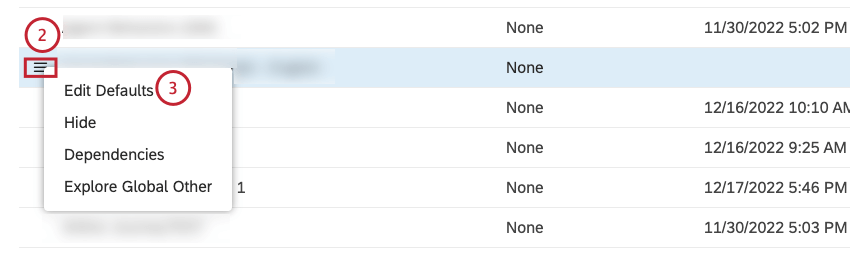
- Selecione Edit Defaults (Editar padrões).
- Defina seus padrões preferidos para o atributo selecionado na janela de configurações padrão do atributo.
Qdica: Para os tópicos do modelo de categoria selecionado, defina seus padrões preferidos na janela de configurações padrão do modelo de categoria.Qdica: Para atributos de texto, você só pode definir os padrões de agrupamento na guia Agrupamento. Para atributos numéricos, você pode usar as guias Agrupamento e Cálculo para alternar entre os padrões de agrupamento e cálculo.Qdica: As configurações de cálculo estão disponíveis apenas para atributos numéricos. As configurações padrão não estão disponíveis para atributos de data.
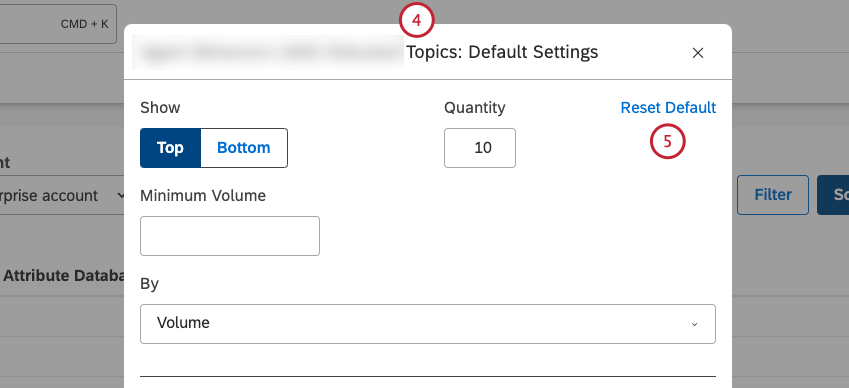
Para obter mais informações sobre configurações de agrupamento, consulte Configurações de agrupamento. Para obter mais informações sobre as configurações de cálculo, consulte Configurações de cálculo.
- Clique em Reset Default Settings (Redefinir configurações padrão ) para voltar às configurações padrão.
- Clique em Salvar.
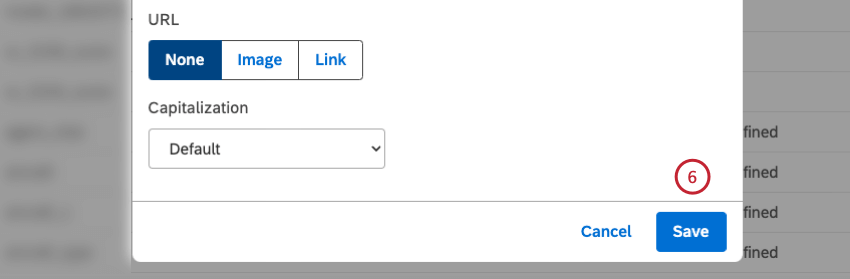
Visualização de dependências de modelo de Atributo ou categoria
Você pode visualizar quais painéis, filtros e métricas usam o modelo de atributo ou categoria selecionado. É útil levar isso em consideração ao editar ou excluir painéis, filtros ou métricas no Studio.
- Acesse o atributo do projeto ou o modelo de categoria do projeto.
- Expanda o menu de ações avançar do modelo de atributo ou categoria que você deseja visualizar.
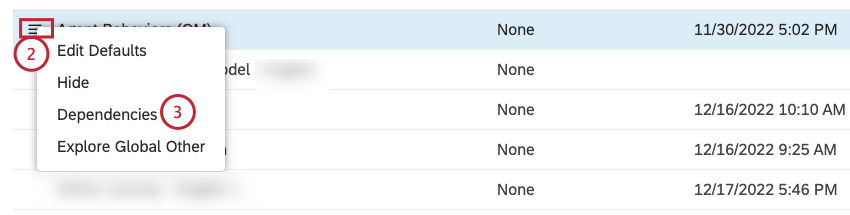
- Selecione Dependencies (Dependências).
- Na janela Dependências, selecione Dashboards no menu para ver quais painéis usam esse modelo de atributo ou categoria.
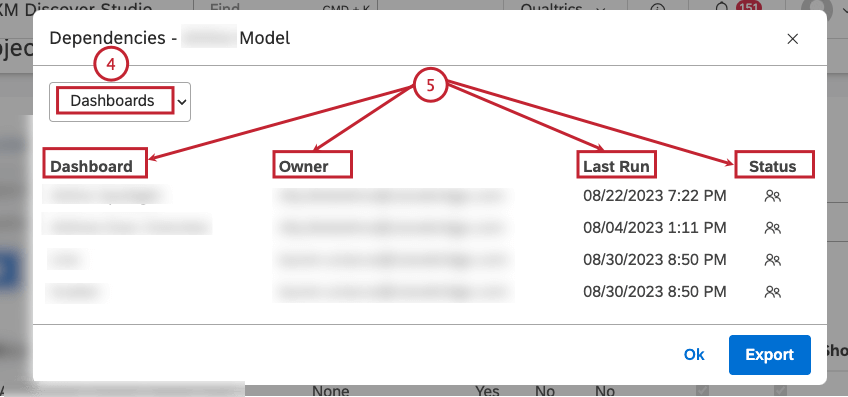
- Para cada dashboard que usa esse modelo de atributo ou categoria, as seguintes informações são exibidas:
- Dashboard: O nome do dashboard.
- Proprietário: o usuário que possui o dashboard.
- Última execução: A última vez que o dashboard foi visualizado no Studio, enviado por e-mail como um PDF ou atualizado.
- Status: O status do dashboard (Privado, Compartilhado ou Público).
- Para ver quais métricas usam esse modelo de atributo ou categoria, selecione Métricas.
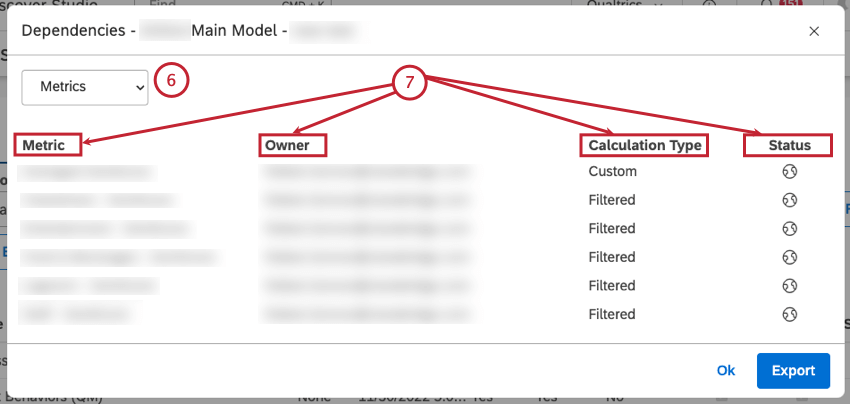
- Para cada métrica que usa esse modelo de atributo ou categoria, são exibidas as seguintes informações:
- Métrica: o nome da métrica.
- Proprietário: o usuário que possui a métrica.
- Tipo de cálculo: O tipo da métrica.
- Status: O status da métrica (Privado, Compartilhado ou Público).
- Para ver quais filtros usam esse modelo de atributo ou categoria, selecione Filtros.
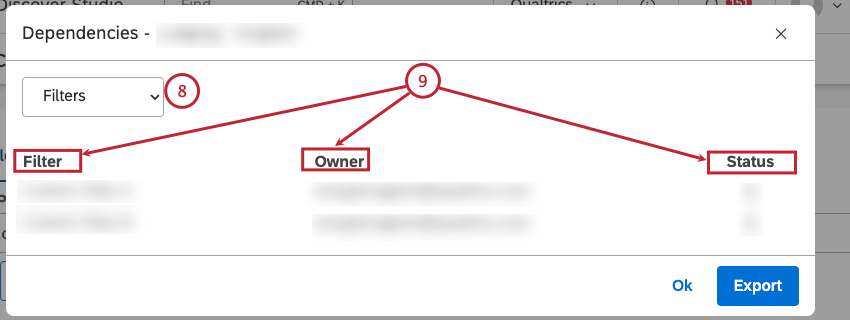
- Para cada filtro que usa esse modelo de atributo ou categoria, são exibidas as seguintes informações:
- Filtro: O nome do filtro.
- Proprietário: O usuário que possui o filtro.
- Status: O status do filtro (Privado, Compartilhado ou Público).
Qdica: as dependências são mostradas apenas para os filtros do Studio.
- Clique em Exportar para exportar todas as dependências do modelo de atributo ou categoria para o MS Excel (opcional). A saída da exportação é a mesma, independentemente de onde você a solicite (painéis, métricas ou filtros). Quando a exportação estiver concluída, o arquivo será enviado a você por e-mail. O arquivo de exportação contém todos os filtros, métricas e painéis que usam o modelo de atributo ou categoria divididos em planilhas separadas.
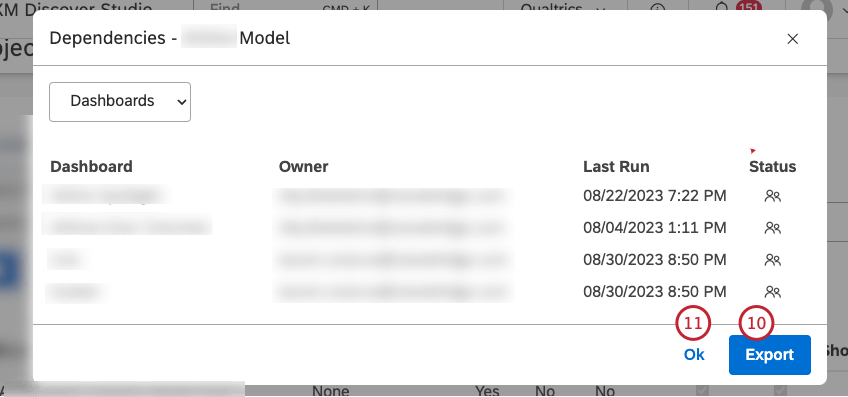
- Clique em Ok para fechar a janela Dependências.
Ocultação de atributos ou modelos
Se não quiser que determinados atributos ou modelos de categoria apareçam quando você configurar os widgets, filtros e métricas do Studio, você pode ocultá-los. Os atributos ocultos e os modelos de categoria não aparecem nas seleções a seguir:
- Propriedades Widget (incluindo opções de agrupamento e filtragem)
- Opções filtro Dashboard
- Métricas
- Filtros
- Opções de perfuração
- Explorador de documentos
- Visão geral dos modelos de categoria de projeto (incluindo exportação), a menos que você opte por mostrar objetos ocultos
A ocultação de um atributo ou de um modelo de categoria afeta apenas sua visibilidade nas seleções relacionadas ao modelo para o usuário atual e não tem impacto sobre outros usuários do Studio. A ocultação de um atributo ou de um modelo de categoria não afeta widgets, filtros ou métricas que já o utilizam.
Marcação de um Atributo ou de um modelo de categoria como oculto e não oculto
- Acesse o atributo do projeto ou o modelo de categoria.
- Expanda o menu de ações avançar do modelo de atributo ou categoria que você deseja ocultar.
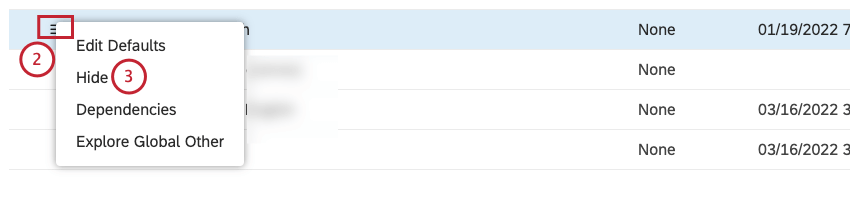
- Selecione Hide (Ocultar ) para ocultar o modelo de atributo ou categoria.
- Para exibir um atributo ou um modelo de categoria, expanda o menu de ações avançar do atributo ou do modelo que você deseja exibir.
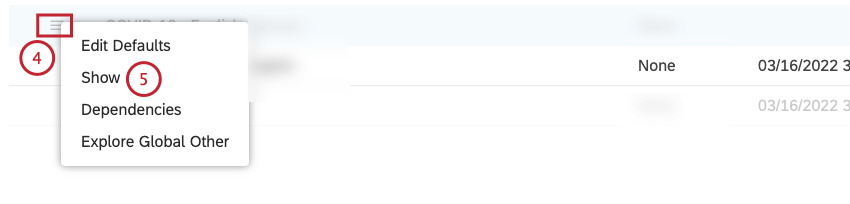
- Selecione Show.
Como ativar ou desativar a visibilidade de atributos ocultos ou modelos de categoria
- Acesse o atributo do projeto ou o modelo de categoria do projeto.
- Expanda o menu de ações avançar da coluna Name (Nome ) na tabela Attributes (Atributos) para atributos ou na tabela Models (Modelos) para modelos de categoria.
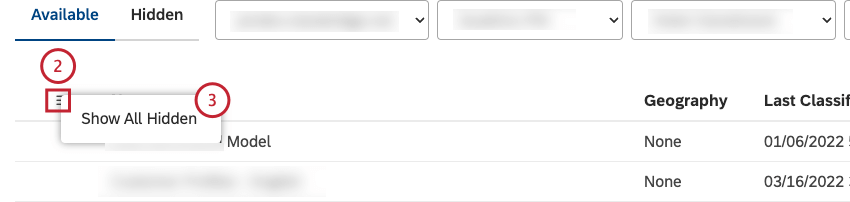
- Clique em Show All Hidden (Mostrar tudo oculto ) para mostrar atributos ocultos ou modelos de categoria que não estão visíveis no momento.
- Clique em Hide All Hidden (Ocultar tudo oculto ) para ocultar atributos ou modelos de categoria de projeto que estejam visíveis no momento.
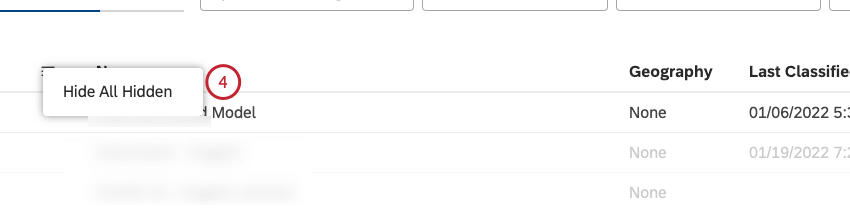
Exclusão de atributos ou modelos de categoria do conteúdo
Você pode excluir atributos selecionados e modelos de categoria da exibição em menus de pesquisa, painéis e explorador de documentos.
- Acesse o atributo do projeto ou o modelo de categoria do projeto.
- Clique no botão Editar no canto superior direito da página Projetos .
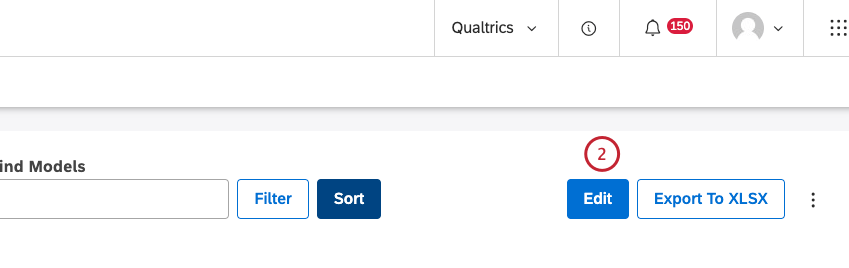
- As seguintes opções estão disponíveis:
- Você pode excluir atributos selecionados ou modelos de categoria da exibição no menu de perfuração ao perfurar no Modo de visualização. Isso não afeta a perfuração no Modo de edição. Desmarque a caixa de seleção na coluna Show: Drill Menu que corresponde ao atributo ou ao modelo de categoria que você deseja excluir da perfuração.
- Desmarque a caixa de seleção na coluna Show: Document Explorer que corresponde ao atributo ou ao modelo de categoria que você deseja excluir da perfuração. O atributo ou o modelo de categoria também será excluído da exportação do document explorer. Isso permite que os dados confidenciais sejam ocultos apenas no explorador de documentos e não afeta os widgets de relatório, a perfuração e outras áreas.
- Você pode excluir atributos selecionados ou modelos de categoria dos relatórios em widgets, filtros e definições de métricas. Isso permite que você imponha a padronização nos relatórios, pois eles se aplicam a todos os usuários da sua conta. Desmarque a caixa de seleção na coluna Mostrar: Reporting que corresponde ao atributo ou ao modelo de categoria que você deseja excluir da perfuração.
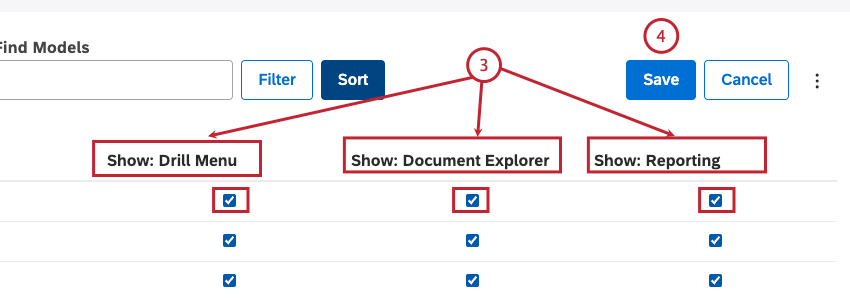
- Clique em Save (Salvar ) para salvar suas alterações.
Visualização de atributos ou modelos de categoria ocultos por meio de acesso de grupo
É possível visualizar todos os atributos e modelos de categoria ocultos para usuários de um determinado grupo na página Projetos. Isso pode ajudá-lo a entender por que você ou outros usuários não podem mais visualizar determinados atributos ou modelos de categoria. Para obter mais informações sobre como exibir atributos ou modelos de categoria por meio de acesso de grupo, consulte Ocultar atributos e modelos por meio de acesso de grupo.
- Acesse os atributos do projeto ou os modelos de categoria.
- Selecione a guia Oculto.

- Para cada atributo ou oculto por meio de acesso de grupo, são fornecidas as seguintes informações: